win10系统如何删除系统错误内存转储文件
来源:www.laobaicai.net 发布时间:2023-05-01 13:15
系统空间可是一个好东西,如果系统的空间不足的话,就会造成系统卡顿等各种各样的问题,最近有位win10系统用户在使用电脑的时候,发现系统空间不足了,用户想要删除系统错误内存转储文件,但是不知道怎么操作,那么win10系统如何删除系统错误内存转储文件呢?今天老白菜u盘装系统为大家分享win10系统删除系统错误内存转储文件的操作方法。
系统错误内存转储文件删除的操作方法:
1、在系统盘C盘上点击右键,选择“属性”,如图所示:
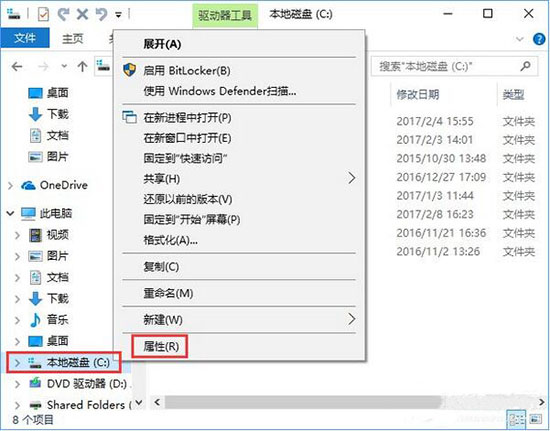
2、之后会打开C盘属性窗口,这时我们点击“磁盘清理”按钮,接下来就会运行磁盘清理工具开始扫描C盘,如图所示:
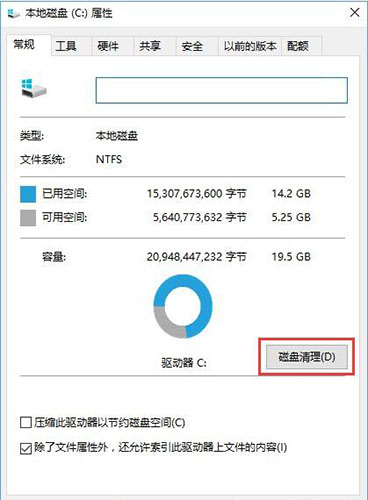
3、然后就会显示“C盘的磁盘清理”扫描结果,在“要删除的文件”列表中我们即可看到“系统错误内存转储文件”,注意到它的大小了吗?足足500多M哦,如图所示:
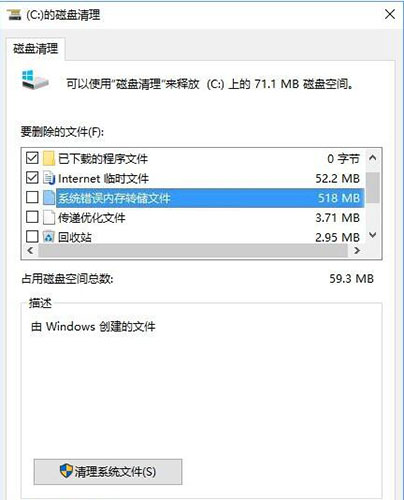
4、那么你现在就可以勾选它,删除了它,但是以后系统遇到问题时还会生成这个“系统错误内存转储文件”。
关于win10系统删除系统错误内存转储文件的操作方法就为用户们介绍到这里了,如果用户们使用电脑的时候想要删除这个问题,可以参考上述方法步骤进行操作哦,希望本篇教程对大家有所帮助,更多精彩教程请关注老白菜官方网站。
推荐阅读
"老白菜u盘启动盘电脑重装得力助手"
- win11系统如何设置指纹解锁 2024-05-07
- win10系统玩dnf不能打字如何解决 2024-05-06
- win11系统提示程序阻止关机怎么办 2024-05-04
- win10系统共享文件没有权限访问如何解决 2024-05-02
win11系统如何关闭休眠按钮
- win10系统输入法不见了怎么解决 2024-04-30
- win10系统如何设置共享打印机 2024-04-29
- win10系统设置打不开如何解决 2024-04-29
- win11系统不能共享打印机怎么办 2024-04-27
老白菜下载
更多-
 老白菜怎样一键制作u盘启动盘
老白菜怎样一键制作u盘启动盘软件大小:358 MB
-
 老白菜超级u盘启动制作工具UEFI版7.3下载
老白菜超级u盘启动制作工具UEFI版7.3下载软件大小:490 MB
-
 老白菜一键u盘装ghost XP系统详细图文教程
老白菜一键u盘装ghost XP系统详细图文教程软件大小:358 MB
-
 老白菜装机工具在线安装工具下载
老白菜装机工具在线安装工具下载软件大小:3.03 MB










